Maison >Tutoriel système >Série Windows >Un guide pour percer le nom de l'administrateur Windows 11
Un guide pour percer le nom de l'administrateur Windows 11
- WBOYWBOYWBOYWBOYWBOYWBOYWBOYWBOYWBOYWBOYWBOYWBOYWBavant
- 2023-12-30 23:11:45874parcourir
De manière générale, nos noms d'administrateur système utilisent le nom par défaut, mais de nombreux amis n'aiment pas ce nom d'administrateur par défaut compliqué et souhaitent utiliser un nom plus simple et plus facile à retenir. À ce stade, nous pouvons ouvrir la méthode du panneau de configuration, recherchez l'utilisateur et apportez des modifications. Jetons un coup d'œil ci-dessous.
Comment changer le nom de l'administrateur dans win11
1. Tout d'abord, nous cliquons sur le bouton de recherche dans la barre des tâches, recherchons "panneau de configuration", puis ouvrons le panneau de configuration, comme indiqué sur l'image.
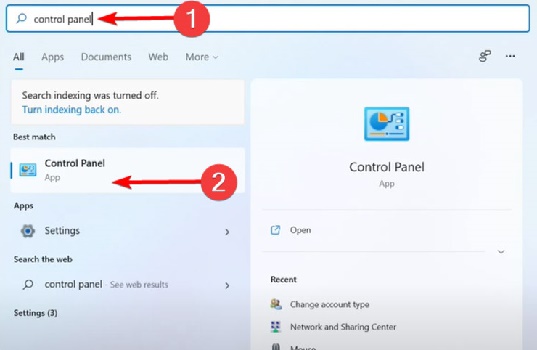
2. Recherchez « comptes d'utilisateurs » dans le panneau de configuration et cliquez pour entrer.
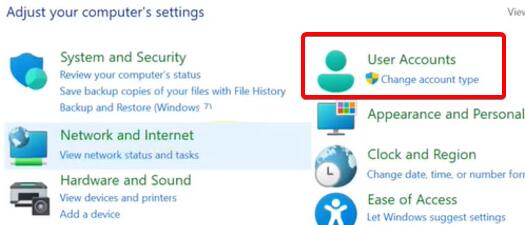
3. Recherchez ensuite le compte administrateur dont nous souhaitons modifier le nom.
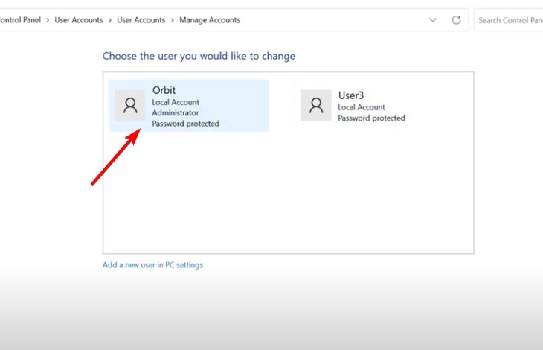
4. Cliquez sur "modifier le nom du compte" à gauche pour apporter des modifications.
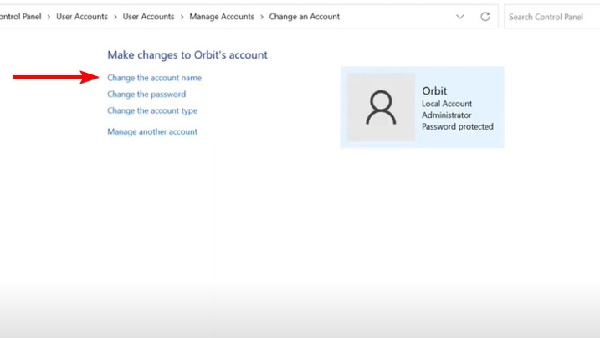
Ce qui précède est le contenu détaillé de. pour plus d'informations, suivez d'autres articles connexes sur le site Web de PHP en chinois!
Articles Liés
Voir plus- Tutoriel de création d'environnement PHP - Explication graphique et textuelle détaillée
- Activer les droits d'administrateur dans Win10
- Tutoriel de base pour les débutants sur PS
- Cet article vous donnera une compréhension approfondie de l'installation et de la configuration de MySQL (tutoriel image et texte)
- Obtenez les droits d'administrateur dans Win10

